Selgub, et ma pole veel kirjutanud juhiseid Archeri seeria TP-LINK ruuterite püsivara värskendamiseks. Seetõttu otsustasin näidata kahe peaaegu identse TP-LINK Archer C20 ja Archer C20i ruuteri vilkumise protsessi. Selle seeria nooremates mudelites on võrrandipaneel sama mis teistes TP-LINKi ruuterites, rohelistes toonides. Seetõttu saate teha kõike selle juhendi järgi. Ja kallimatel mudelitel, Archer C8 ja Archer C9, on juba uus sinistes toonides juhtpaneel.
Niisiis, tagasi tarkvarauuenduse juurde. Esiteks peame uue püsivara versiooni tootja veebisaidilt alla laadima, rangelt meie mudeli ja riistvara versiooni jaoks. Seejärel eraldage püsivara arhiivist, ühendage kaabli abil ruuteriga, minge sätetele ja värskendage. Pole midagi keerulist, lähme!
Kõigepealt peate veenduma ruuteri mudeli ja riistvaraversiooni osas. Näiteks on mul TP-LINK Archer C20, Ver: 1.0 - esimene riistvaraversioon. Selle kirjutamise ajal on nendest kahest ruuterist ainult üks riistvaraversioon. Võib-olla on teil juba Ver: 2.0 või uuem (kui näiteks Ver: 2.1, siis on see teine versioon). Enne püsivara allalaadimist tuleb veebisaidil näidata versioon. Oma ruuteri riistvaraversiooni saate vaadata seadme enda alt kleebiselt.
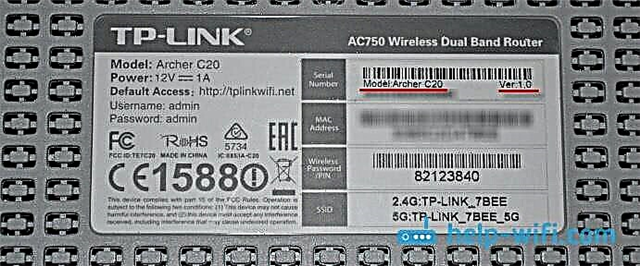
Nüüd saate minna tootja veebisaidile ja alla laadida püsivara faili. Annan linke. Vaata hoolikalt!
- Archer C20 - http://www.tp-linkru.com/download/Archer-C20.html#Firmware
- Archer C20i jaoks - http://www.tp-link.ua/ru/download/Archer-C20i.html#Firmware
Kui teil on Ver: 2.0 ja uuem, siis tingimata valige see saidil. Ilmub rippmenüü. Järgmisena avage vahekaart "Püsivara" või "Püsivara", kerige lehte alla ja klõpsake vajaliku püsivara allalaadimiseks linki. Vaadake väljalaskemärkmeid keele, väljalaskekuupäeva ning veaparanduste ja uute funktsioonide kohta.

Salvestame arhiivi arvutisse, avame selle ja eraldame püsivara faili laiendiga .bin. Nii et teil on see töölaual või mõnes kaustas. Pidage meeles, kust selle välja võtsite.
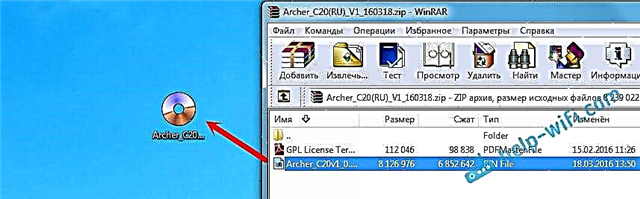
Kõik on valmis, saate värskendada.
TP-LINK Archer C20 ruuteri püsivara värskendamise protsess
Peate tarkvara värskendama kaabli abil. WiFi pole lubatud. Kui teil on WiFi, siis lülitage see välja (või ühendage lihtsalt selle ruuteri WiFi-võrguga ühendus) ja ühendage ruuter võrgukaabli kaudu (see on komplektiga kaasas).

Avage oma brauser ja minge saidile tplinkwifi.net. Anname kasutajanime ja parooli (tehase admin ja admin, kui te pole neid muutnud).
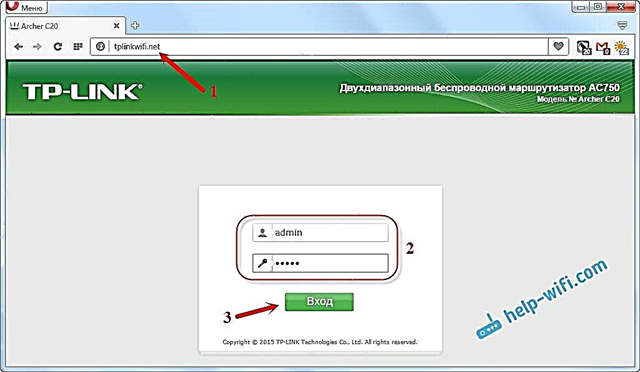
Seejärel minge vahekaardile "Süsteemiriistad" - "Püsivara uuendamine". Klõpsake nuppu "Vali fail", valige püsivara fail ja klõpsake nuppu "Uuenda". Jälgi nooli.
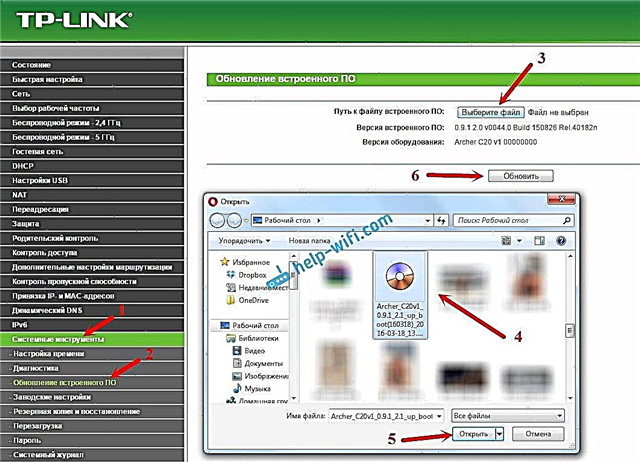
Uuendusprotsess algab.
Ärge kunagi lahutage ruuterit, võrgukaablit ja ärge vajutage midagi. Lihtsalt oodake, kuni värskendusprotsess lõpeb.
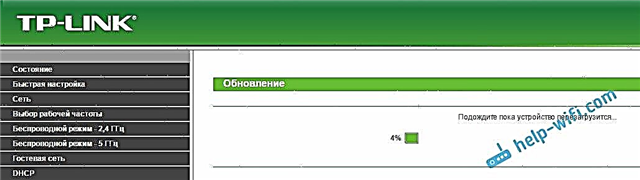
Kui see on lõpetatud, taaskäivitub ruuter ja juhtpaneel avaneb. Võite kasutada ruuterit.











